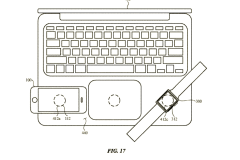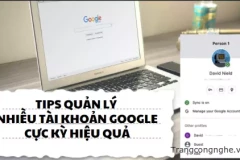Apple từng 'can đảm' loại bỏ chuẩn jack cắm tai nghe 3.5 mm trên iPhone 7 và giờ đây 'nhà táo' đã làm điều tương tự với MacBook Pro khi loại bỏ chuẩn USB-A và thay vào đó là chuẩn USB-C.
Điều này gây ra rất nhiều phiền toái và điển hình là vấn đề kết nối iPhone vào MacBook Pro để sao chép dữ liệu. Mọi việc trở nên rắc rối, và bạn sẽ lúng túng nếu thực hiện điều này lần đầu tiên. Nhìn vào ảnh ngay bên dưới là bạn hiểu điều gì sẽ sảy ra.
Một mớ dây nhợ, 1 đống cổng chuyển đổi. Tuy nhiên, nếu bạn rơi phải trường hợp trên thì hãy đọc hướng dẫn kết nối iPhone vào MacBook Pro ngay bên dưới.
Phương án 1: Nếu cơ bản chỉ là việc kết nối iPhone vào để sao chép dữ liệu thì bạn cần dùng:
Cách kết nối cơ bản khi muốn sao chép dữ liệu- 1 cáp 'Lightning to USB', tức là 1 đầu Lightning bạn cắm vào iPhone, đầu còn lại bạn cắm vào dock chuyển (dock đặt ngay trên bàn như trên hình).
- Vì MackBook Pro mới được trang bị cổng USB Type C, trong khi đầu cáp của bạn chỉ là USB Type A nên bạn phải dùng thêm Dock chuyển.
- Sau khi cắm Dock chuyển vào MacBook Pro thì bạn cắm đầu còn lại USB Type A vào để tiến hành kết nối.
Phương án 2: Muốn vừa nghe nhạc vừa sao chép dữ liệu:
Cách kết nối khi muốn vừa nghe nhạc vừa sao chép dữ liệuĐối với phương án này có vẻ hơi phức tạp hơn so khi tao tác trên iPhone 7. Vì nó đã bị loại bỏ chuẩn tai nghe 3.5 mm, thay vào đó là tích hợp chung với cổng Lightning. Bạn phải tập quen dần với điều này.
- Từ iPhone bạn dùng Dock chuyển Lightning sang 2 cổng: 1 tai nghe và 1 là Lightning.
- Từ cổng Lightning bạn cắm 1 đầu cáp 'Lightning to USB' vào, đầu còn lại bạn cắm vào Dock chuyển USB Type C sang USB Tye A.
Lúc đầu thì khá rối, nhưng dần về sau bạn sẽ quen việc này. Mình thật sự không hiểu Apple đang nghĩ điều gì khi mà trong thời gian gần đây hãng đang làm trái đi rất nhiều nguyên tắc do mình tạo ra.
'Tột cùng cái đẹp là sự đơn giản'.
Nguồn:Thế giới di động